Quante volte hai usato un PC o laptop con Windows che non era il tuo e hai avuto una strana sensazione di spaesamento? Di sicuro almeno una volta: non trovi le tue solite app, le impostazioni sono tutte diverse, il desktop non è quello a cui sei abituato. Insomma, non è affatto piacevole. Ma una parziale soluzione al problema c'è e farà felice sia te che chi è costretto a prestarti il PC: puoi usare una versione "portable" di Windows, cioè un sistema operativo "portatile" da copiare su una chiavetta USB.
Quando sei lontano dalla tua postazione, e devi usare un altro computer, grazie a questa installazione portatile di Windows puoi fare il boot dalla chiavetta USB e lavorare con una copia di Windows standard e senza le impostazioni già presenti nel computer. Quindi senza toccare minimamente l'ambiente di lavoro altrui. Con alcuni tool puoi solo creare una copia "vuota" di Windows da portare in giro con te, mentre con altri puoi portarti dietro anche le tue impostazioni e preferenze.
Come usare Windows portable con Windows To Go
Microsoft mette a disposizione un tool ufficiale per creare una installazione di Windows portatile su chiavetta USB. Ma ha dei grossissimi limiti: funziona solo con le licenze Windows Enterprise e necessita di una chiavetta certificata (che costa molto di più di una chiavetta normale). Per fortuna esistono altri tool gratuiti che ti permettono di fare la stessa cosa anche con Windows Home e una chiavetta non certificata che costa pochi euro.
Di cosa hai bisogno per Windows portatile
Per creare una copia portatile di Windows ti servono una chiavetta USB con almeno 32 GB di spazio libero (meglio di più, specialmente se devi copiare anche le tue impostazioni) e che sia compatibile USB 3.0. In realtà puoi usare anche una memoria USB 2.0, ma l'esperienza d'uso sarebbe molto lenta. Poi ti serve un'immagine ISO di Windows e la relativa licenza d'uso e un software per copiare Windows su USB come Rufus o WinToUSB.
Come installare Windows su USB con Rufus
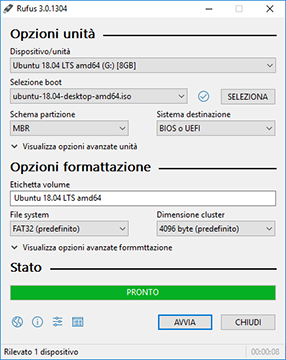
Rufus è un programma molto semplice, leggero e in italiano che ti permette di creare una chiavetta USB avviabile con dentro la tua copia di Windows (ma anche Linux o altri sistemi operativi). Purtroppo, non permette di copiare su USB anche le impostazioni, il desktop e tutte le tue preferenze, ma solo Windows "liscio". Dopo aver scaricato e aperto questo tool devi selezionare il dispositivo su cui copiare Windows. Poi devi cliccare su Seleziona e scegliere l'immagine ISO che vuoi copiare sulla chiavetta mentre tra le opzioni dell'immagine devi selezionare "Windows To Go". Come schema della partizione devi invece scegliere "MBR" e come sistema di destinazione "BIOS o UEFI". A questo punto puoi cliccare su "Avvia" e attendere che Rufus completi la copia della tua nuova installazione portatile di Windows. Quando ha finito, rimuovi la chiavetta dal PC e sei già pronto a usarla su qualunque altro computer. Purché quel PC abbia impostato, come primo dispositivo d'avvio, la memoria esterna USB.
Come installare Windows su USB con WinToUSB
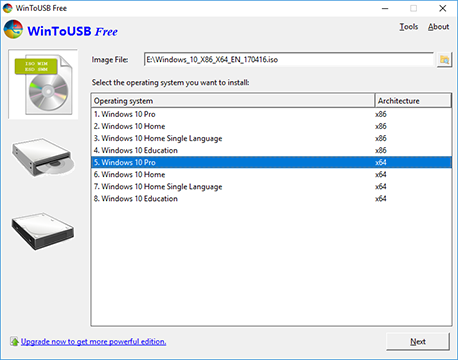
WinToUSB è un'altra applicazione utile per creare copie di Windows portatili su chiavetta USBnon certificata. Ha una versione a pagamento, ma anche una free che basta per eseguire la procedura. Dopo averlo scaricato, installato e avviato hai due opzioni: usarlo per clonare l'attuale installazione su USB (il che vuol dire copiare anche tutte le impostazioni e preferenze), o per copiare una nuova installazione "pulita" da immagine ISO. Per clonare anche le impostazioni, però, ti servirà più spazio sulla memoria USB.
Se vuoi creare una nuova installazione di Windows portatile, senza clonare la tua, apri WinToUSB e clicca sull'icona a destra del box "Image File", poi sfoglia le cartelle del tuo hard disk e trova e seleziona l'ISO. Poi seleziona la versione di Windows che stai per copiare (tra Home, Pro etc etc) e poi clicca su "Next". A questo punto devi selezionare il disco USB di destinazione dal box, cliccando sulla freccetta verso il basso. Poi seleziona "MBR for BIOS" e clicca su "Yes". A questo punto WinToUSB ti suggerirà una divisione in partizioni e tu dovrai scegliere "Legacy" come "Installation mode". Infine, clicca su "Next" e WinToUSB inizierà a scrivere la tua copia di Windows sulla chiavetta. Appena avrà finito potrai estrarre la chiavetta e usarla per avviare un altro PC.
16 giugno 2019




